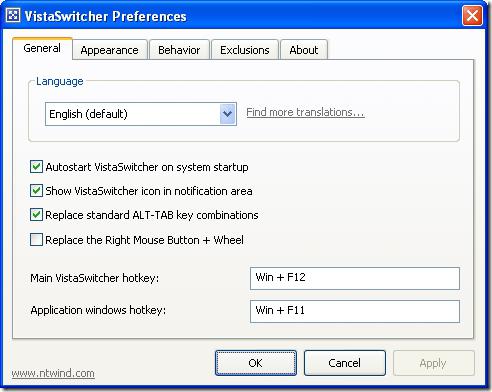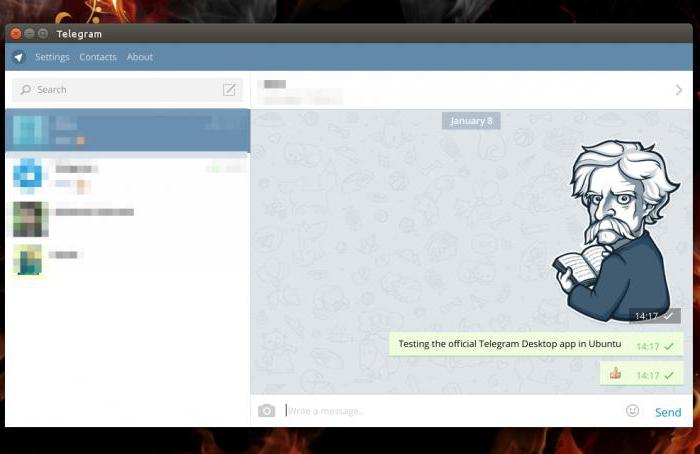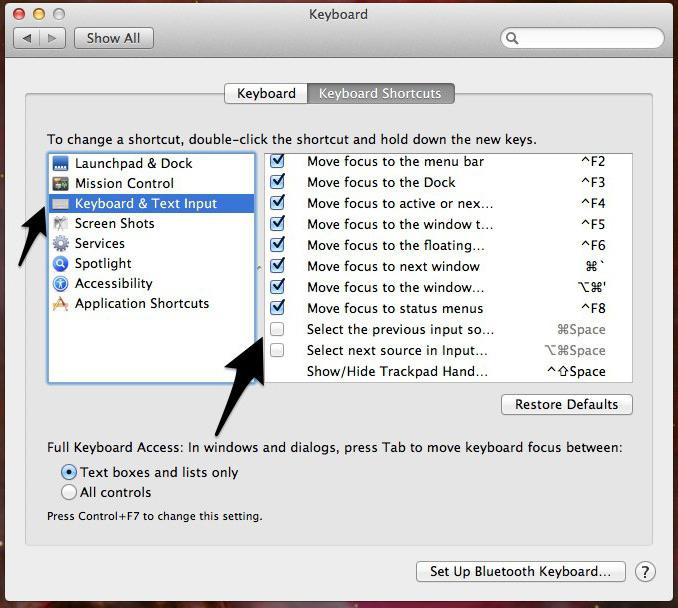Αλλαγή γλώσσας στο πληκτρολόγιο (Windows 10 όλων των συναρμολογήσεων): επιλογές και μέθοδοι διαμόρφωσης
Κατ 'αρχήν, σήμερα σε οποιοδήποτε λειτουργικό σύστημα Windows μπορείτεπληρούν την τυπική μέθοδο αλλαγής γλώσσας στο πληκτρολόγιο κατά την πληκτρολόγηση. Η αλλαγή της γλώσσας στο πληκτρολόγιο (Windows 10 όλων των συγκροτημάτων) σχεδόν δεν διαφέρει από τα προηγούμενα συστήματα, αν και έχει κάποια ειδικά χαρακτηριστικά στη διαμόρφωση. Ακολουθούν μερικές βασικές επιλογές για την αλλαγή αυτών των παραμέτρων.
Τι είναι ο διακόπτης γλώσσας στο πληκτρολόγιο (Windows 10);
Έτσι, τι προσφέρει η δέκατη έκδοση του συστήματος από την άποψη της δυνατότητας γρήγορης αλλαγής της γλώσσας εισαγωγής και της διάταξης πληκτρολογίου, εκτός από την επιλογή της επιθυμητής επιλογής κάνοντας κλικ στο εικονίδιο στο δίσκο συστήματος;
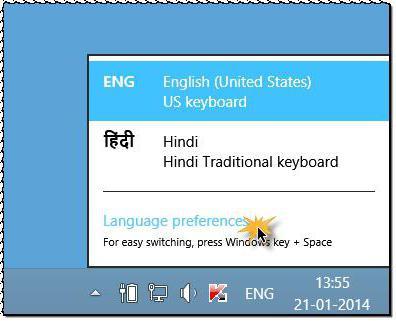
Από προεπιλογή, αλλάζοντας τη γλώσσα στο πληκτρολόγιοΤα Windows 10 σας επιτρέπουν να παράγετε δύο βασικές συντομεύσεις πληκτρολογίου: Alt + Shift και Win + Space (space bar). Για πολλούς χρήστες αυτό φαίνεται πολύ άβολο, έτσι προσπαθούν να προσαρμόσουν τις ρυθμίσεις για τον εαυτό τους. Εκείνοι που συνεργάστηκαν με τις πρώτες εκδόσεις των Windows, χρησιμοποιούσαν ως επί το πλείστον τη χρήση του Ctrl + Shift.
Πού είναι η γλώσσα που ενεργοποιεί το πληκτρολόγιο (Windows 10);
Για έναν κανονικό χρήστη που δεν είναι εξοικειωμένος μελεπτομερή ρύθμιση των παραμέτρων γλώσσας, επισημαίνουμε αμέσως ότι οι κύριες ενέργειες γίνονται από την αντίστοιχη ενότητα του "Πίνακα Ελέγχου" και για μερικούς μπορείτε να εφαρμόσετε τις ρυθμίσεις του μενού παραμέτρων. Αλλά για τα πάντα.
Βασικές ρυθμίσεις
Για να αποκτήσετε πρόσβαση στην αλλαγή των συντομεύσεων πληκτρολογίου, πρέπει να χρησιμοποιήσετε την ενότητα γλώσσας "Πίνακας Ελέγχου", ο οποίος είναι ο ευκολότερος τρόπος για να καλέσετε την εντολή Control από την κονσόλα "Εκτέλεση".

Εδώ χρησιμοποιούμε πρόσθετες παραμέτρους και στο ανοιχτό παράθυρο πηγαίνουμε στην υπερσύνδεση της αλλαγής του συνδυασμού, η οποία σημειώνεται με μπλε χρώμα στο τμήμα των μεθόδων εισαγωγής μεταγωγής.

Στο νέο παράθυρο διαλόγου στην καρτέλα πληκτρολογίουυπάρχει ένα κουμπί για την αλλαγή των πλήκτρων παρακάτω, τα οποία πρέπει να πατήσετε. Στη συνέχεια, στις στήλες της αλλαγής γλώσσας και των σχεδιαγραμμάτων, θέτουμε τις δικές μας παραμέτρους και αποθηκεύουμε τις αλλαγές.
Οι αλλαγές γλώσσας στην οθόνη υποδοχής
Αλλά εδώ δεν είναι τόσο απλό. Το γεγονός είναι ότι η αλλαγή της γλώσσας στο πληκτρολόγιο (Windows 10), που έχει διαμορφωθεί με αυτόν τον τρόπο, δεν επηρεάζει με κανέναν τρόπο τον τρόπο με τον οποίο αλλάζει η γλώσσα στην οθόνη σύνδεσης καλωσορίσματος ή αποκλεισμού όταν χρειάζεται να πληκτρολογήσετε έναν κωδικό πρόσβασης.
Ως εκ τούτου, είναι απαραίτητο να ξαναχτίσουν αυτάπαραμέτρων. Αυτό μπορεί να γίνει από την ίδια ενότητα γλώσσας "Πίνακας Ελέγχου", όπου χρησιμοποιείται το στοιχείο για την αλλαγή της ημερομηνίας, του αριθμού και της μορφής ώρας για την προβολή των ρυθμίσεων.

Μετά την είσοδο στην ενότητα για την κατάθεση επιπλέονχρησιμοποιήστε το κουμπί ρυθμίσεων αντιγραφής και, με το νέο παράθυρο, ελέγξτε τις δύο γραμμές στο κάτω μέρος τόσο για την οθόνη υποδοχής όσο και για τους νέους χρήστες (προαιρετικά) και, στη συνέχεια, αποθηκεύστε τις αλλαγές που έγιναν.
Αγγίξτε τις ρυθμίσεις πληκτρολογίου
Τέλος, μια άλλη τεχνική που επιτρέπεινα ξανακτίσετε τον διακόπτη γλώσσας στο πληκτρολόγιο. Τα Windows 10, όπως και τα προηγούμενα "οκτώ", υποστηρίζουν συσκευές με οθόνες αφής, κάτι που μοιάζει πολύ πιο βολικό από την άποψη της εισαγωγής κειμένου.

Αυτές οι ρυθμίσεις έχουν πρόσβαση απόγια τις παραμέτρους που έχουν επιλεγεί στο μενού "Έναρξη", όπου στη συνέχεια πρέπει να εισάγετε το τμήμα της συσκευής (το δεύτερο από τα αριστερά στην επάνω σειρά). Μετά από αυτό, στα αριστερά του παραθύρου, επιλέξτε τη γραμμή εισόδου και στο δεξιό μέρος του παραθύρου, μετακινήστε το ρυθμιστικό για αυτόματη εμφάνιση του πληκτρολογίου αφής στη θέση "on". Οι παράμετροι που έχουν οριστεί από τις προηγούμενες μεθόδους θα εφαρμοστούν αυτόματα.
Σημείωση: Το τμήμα του πληκτρολογίου αφής θα είναι διαθέσιμο αποκλειστικά σε δισκία και μόνο μετά την ενεργοποίηση της λειτουργίας κινητής τηλεφωνίας, αλλά η πρόσβαση σε αυτό σε φορητό υπολογιστή δεν θα λειτουργήσει.
Αντί για το σύνολο
Έτσι, στην πραγματικότητα, παράγεταιορίζοντας όλες τις απαραίτητες παραμέτρους που σχετίζονται με το σύστημα εισόδου, αλλάζοντας τα πλήκτρα και μεταγλώττοντας τις διατάξεις πληκτρολογίου. Κάθε τεχνική είναι κατάλληλη για πολύ συγκεκριμένες καταστάσεις, οπότε πρέπει να τις χρησιμοποιήσετε, κατανοώντας σαφώς τι ακριβώς χρειάζεται να πάρετε στο τέλος.